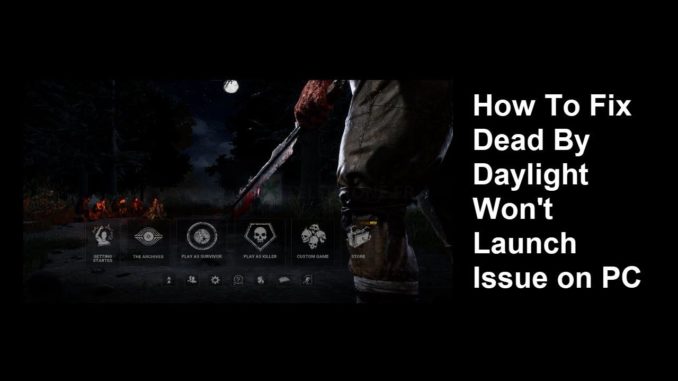
De nombreux utilisateurs de PC qui ont acheté et joué au jeu Dead by Daylight ont signalé que le jeu ne se lance pas, ce qui peut être causé par une variété de facteurs. Un fichier de jeu PC corrompu, des limitations matérielles ou des pilotes graphiques obsolètes peuvent tous être à l’origine des erreurs de Dead by Daylight. Pour résoudre ce problème, vous devrez suivre certaines procédures de dépannage.
Dead by Daylight, un jeu d’horreur multijoueur asymétrique cross-play développé et distribué par Behaviour Interactive, est désormais disponible sur Steam. Il s’agit d’un jeu de survie multijoueur en ligne dans lequel quatre survivants affrontent un tueur sur chacune des 16 cartes du jeu. Les joueurs peuvent choisir d’être une équipe de survivants ou un tueur. Les objectifs des survivants sont d’échapper au tueur en réparant une machine qui ouvrira la porte, tandis que les objectifs du tueur sont de traquer les survivants et de les empêcher de réparer la machine et de fuir le site.
Dead by Daylight ne se lance pas sur Steam ? Dead by Daylight erreur de lancement ? Code d’erreur Dead by daylight ? Voici comment réparer le jeu Dead by Daylight de manière irréprochable.
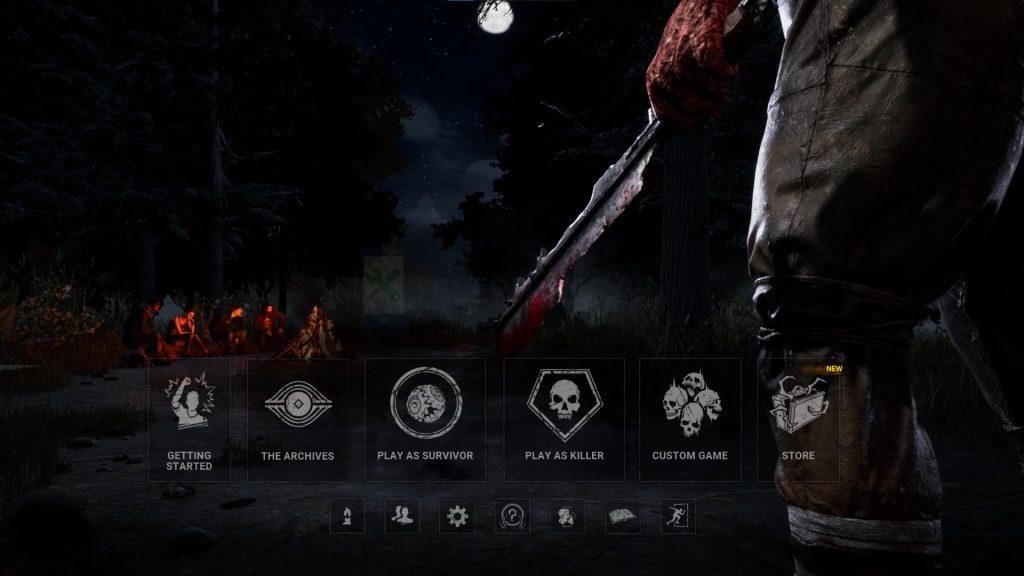
L’un des problèmes que vous pouvez rencontrer lors de l’exécution du jeu Dead by Daylight sur votre PC est un problème de lancement. Il est possible que lorsque vous essayez de le lancer, il ne réponde pas du tout ou que l’écran de chargement n’apparaisse que, rendant le jeu injouable.
Voici ce que vous devez faire pour résoudre l’erreur de lancement.
Méthode 1 : Configuration requise pour Dead by Daylight
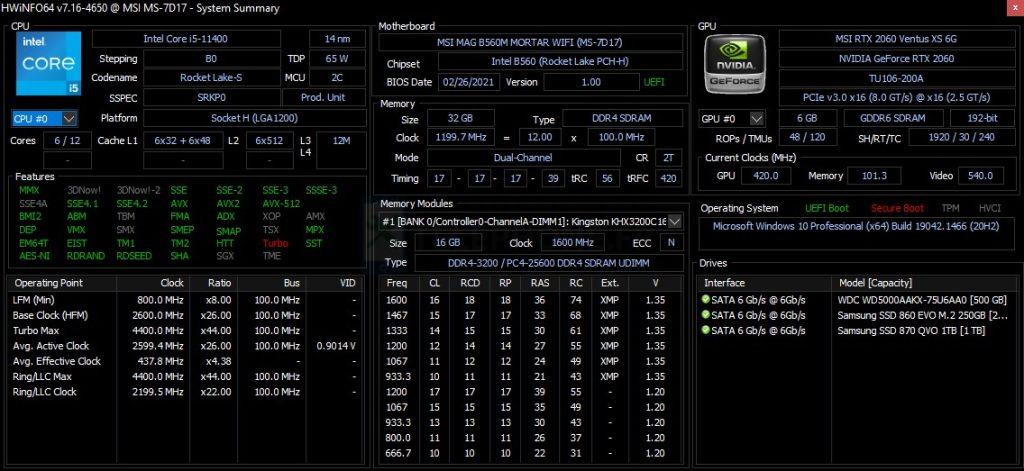
Dead by Daylight nécessite l’utilisation d’un matériel informatique approprié pour fonctionner correctement. Vérifiez si votre ordinateur répond à la configuration minimale requise pour le jeu.
Configuration minimale requise
Requiert un processeur et un système d’exploitation 64 bits
Système d’exploitation : Windows 10 64-bit
Processeur : Intel Core i3-4170 ou AMD FX-8120
Mémoire : 8 GB RAM
Graphique : Compatible DX11 GeForce GTX 460 1GB ou AMD HD 6850 1GB
DirectX : Version 11
Réseau : Connexion Internet à large bande
Stockage : 50 Go d’espace disponible
Carte son : Compatible DX11
Notes supplémentaires :
Avec ces exigences, il est recommandé de jouer le jeu avec des paramètres de qualité faible.
Configuration système recommandée
Requiert un processeur et un système d’exploitation 64 bits
Système d’exploitation : Windows 10 64-bit
Processeur : Intel Core i3-4170 ou AMD FX-8300 ou supérieur
Mémoire : 8 GB RAM
Graphique : GeForce 760 compatible DX11 ou AMD HD 8800 ou supérieur avec 4 Go de RAM.
DirectX : Version 11
Réseau : Internet à large bande
Stockage : 50 Go d’espace disponible
Carte son : Compatible DX11
Méthode 2 : Mettre à jour le pilote graphique
Si le pilote graphique est obsolète, cela peut être la cause du problème Dead by Daylight ne se lance pas sur Steam. Vous devez installer la version la plus récente de votre carte vidéo, car elle contient des améliorations de performances, des mises à niveau et des corrections de bogues essentielles fournies par le fabricant de la carte graphique afin de corriger les erreurs de compatibilité.
Télécharger automatiquement les pilotes de la carte GPU
Tapez Device Manager dans la barre de recherche de votre bureau, puis cliquez sur l’icône Device Manager qui apparaît dans les résultats.
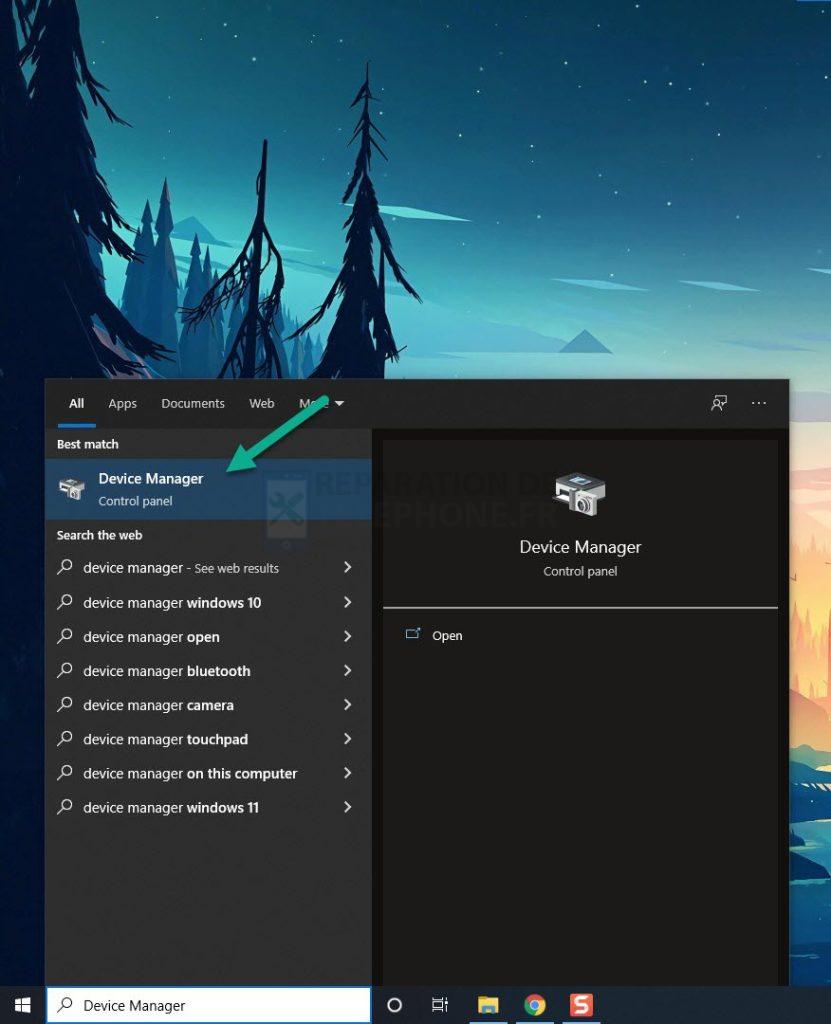
Cliquez sur l’icône Adaptateurs d’affichage.
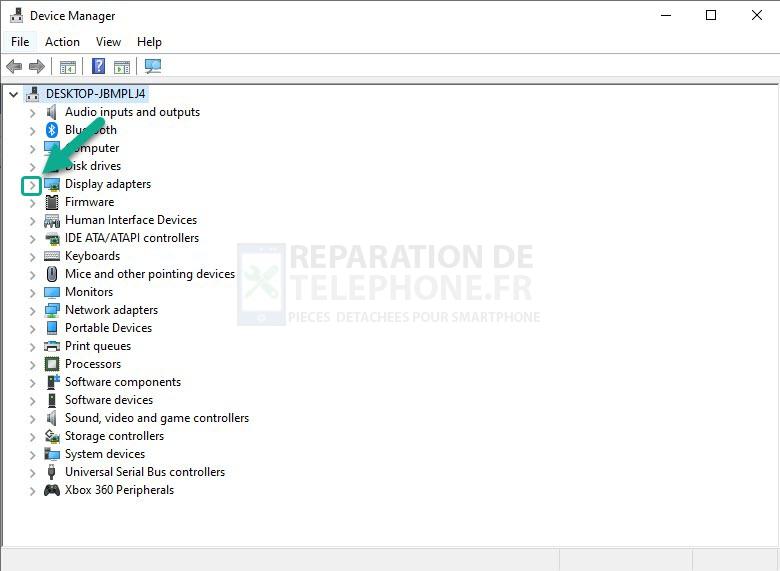
Cliquez avec le bouton droit de la souris sur l’adaptateur d’affichage que vous utilisez pour jouer, puis cliquez sur Mettre à jour le pilote.
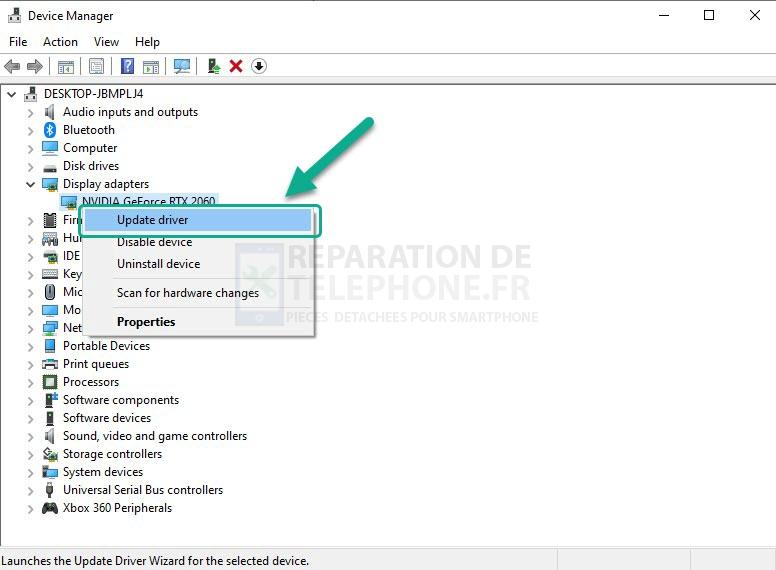
Choisissez Rechercher automatiquement les pilotes.
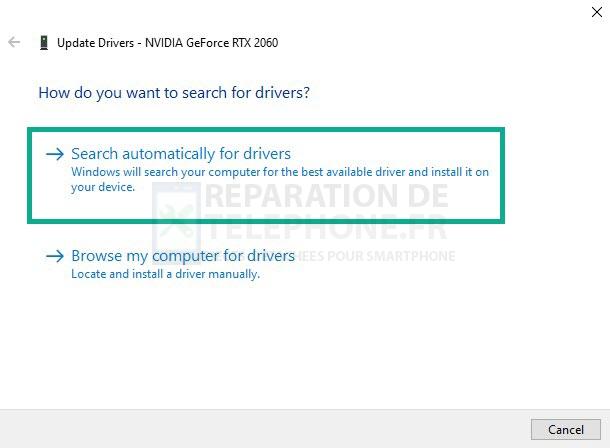
Windows téléchargera automatiquement la dernière version des pilotes. Après avoir installé la dernière mise à jour de vos pilotes graphiques, redémarrez votre PC et essayez à nouveau d’ouvrir le jeu pour vérifier si Dead by Daylight ne se lance toujours pas.
Vous pouvez également utiliser l’application Nvidia GeForce Experience pour mettre à jour les pilotes si vous avez une carte Nvidia, ou le logiciel Radeon si vous avez une carte Radeon. Si vous souhaitez installer le pilote de la carte GPU manuellement, vous pouvez visiter le site Web du fabricant pour télécharger et installer la dernière version des pilotes.
Méthode 3 : Vérifier l’intégrité des fichiers de jeux
Il est possible que le problème de lancement que vous rencontrez soit dû à des fichiers de jeu corrompus ou manquants. Un cache de jeu corrompu peut être en cause. Pour vérifier les fichiers du jeu Dead by Daylight, utilisez le client Steam. Si vous découvrez des fichiers corrompus dans le dossier du jeu, ils seront écrasés par de nouvelles copies récupérées sur le serveur.
Onglet Vérification des fichiers locaux
Cliquez avec le bouton droit de la souris sur l’icône Steam, puis cliquez sur Ouvrir.
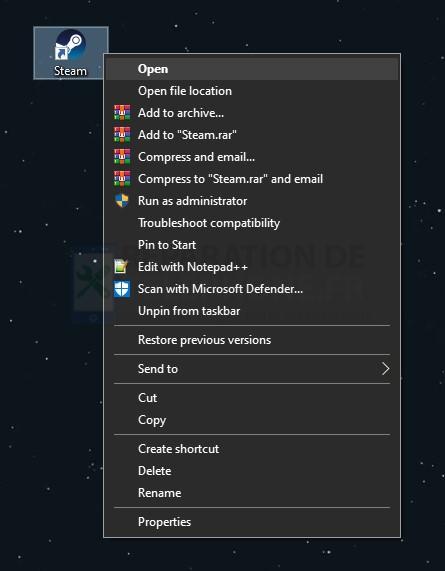
Cliquez sur Steam Library.
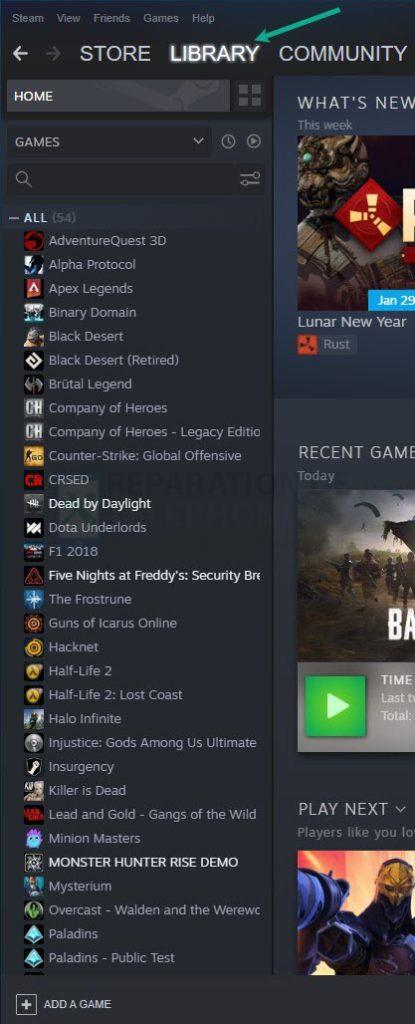
Trouvez Dead by Daylight, cliquez dessus avec le bouton droit de la souris et sélectionnez Propriétés du jeu.
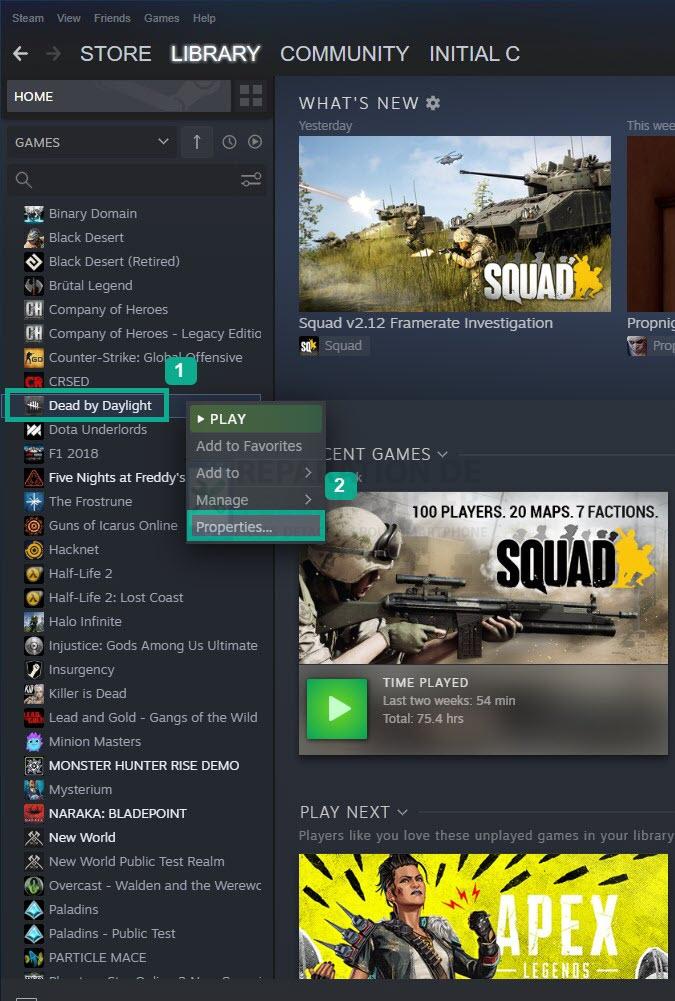
Dans la nouvelle fenêtre qui apparaît, cliquez sur l’onglet Fichiers locaux.
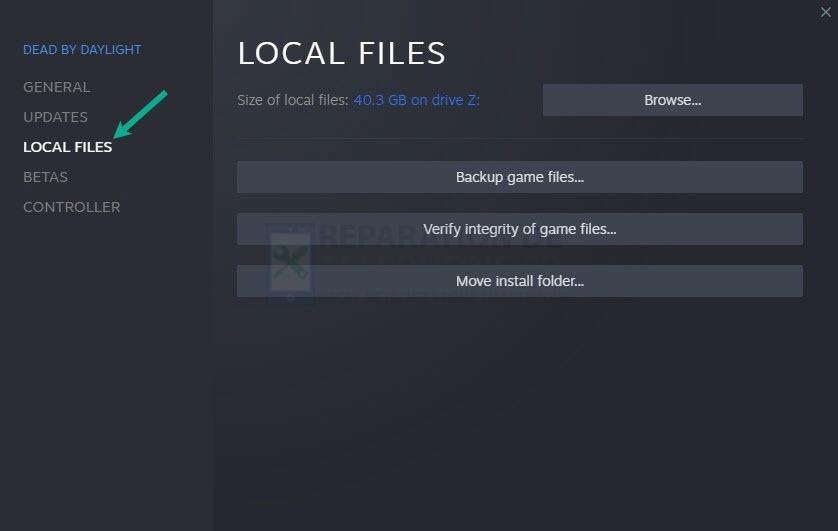
Cliquez sur Vérifier l’intégrité des fichiers de jeu.
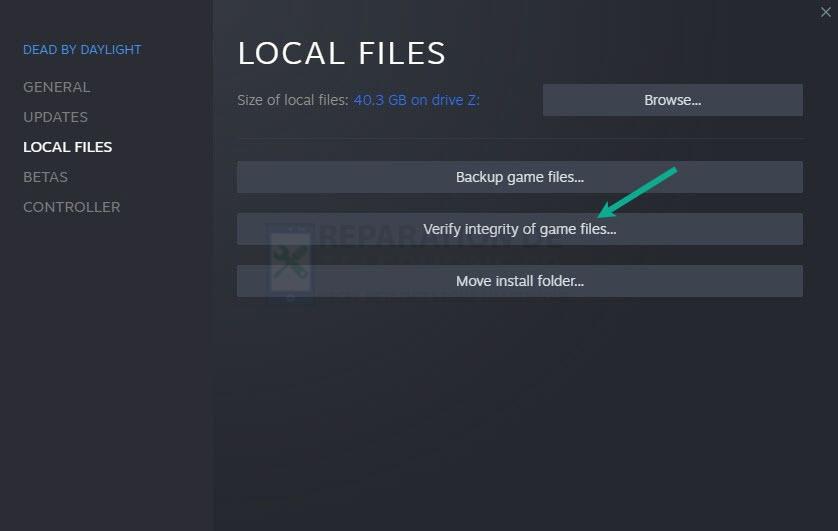
Lorsque l’onglet Vérification de l’intégrité des fichiers locaux est terminé, voyez si l’erreur de lancement persiste.
Méthode 4 : Désactiver la superposition Steam
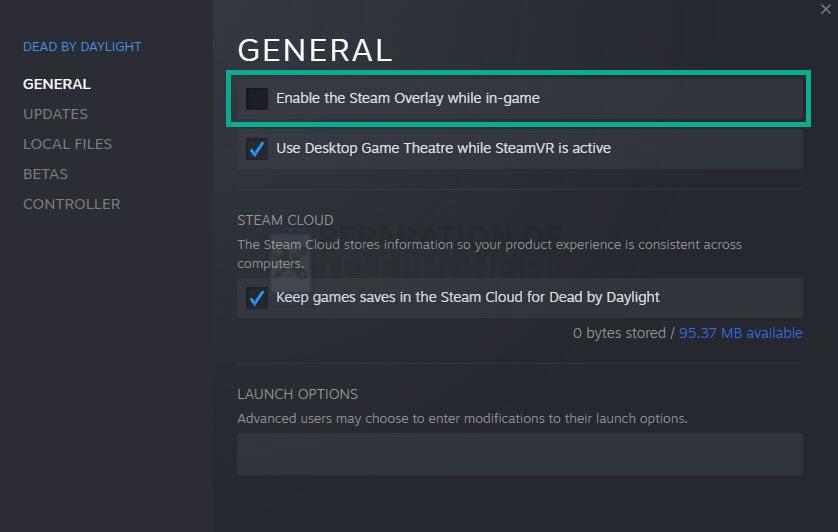
La superposition Steam cause souvent des problèmes lors du lancement du jeu. Si votre jeu Dead by Daylight ne se lance pas, c’est peut-être parce que vous utilisez la surcouche. Pour supprimer la superposition, suivez les étapes ci-dessous :
Désactiver la superposition
Double-cliquez sur l’icône Steam.
Dans votre lanceur Steam, cliquez sur Bibliothèque .
Cliquez avec le bouton droit de la souris sur Dead by Daylight dans votre bibliothèque, puis cliquez sur Propriétés.
Allez dans l’onglet Général, puis décochez la case Activer la superposition Steam dans le jeu.
Méthode 5 : Exécuter les fichiers exécutables du jeu en mode administrateur
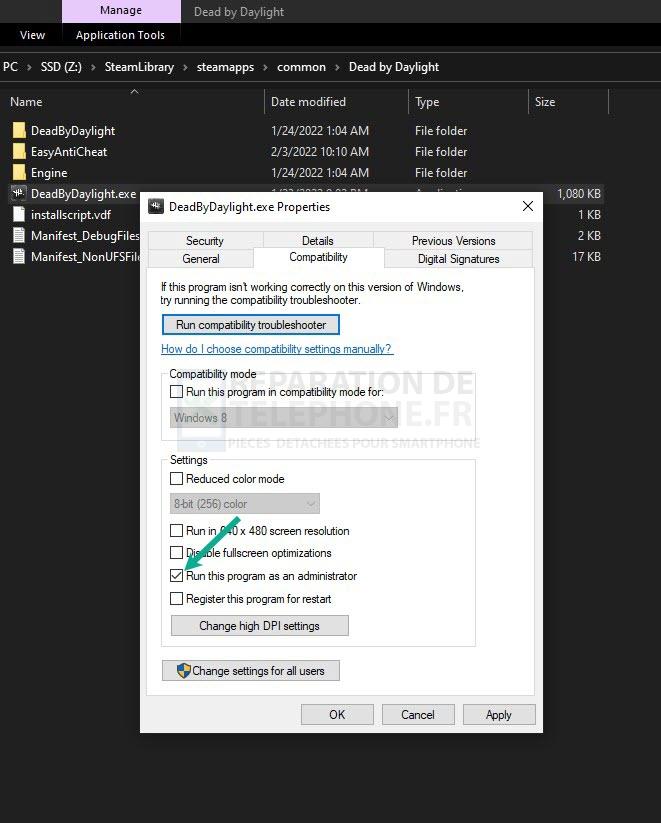
Il se peut que Dead by Daylight ne se lance pas s’il n’a pas les droits d’administration sur certains fichiers du jeu. Pour exécuter Dead by Daylight, il se peut qu’il doive accéder à certains fichiers nécessitant des autorisations d’administrateur. Le jeu devra probablement accéder à divers services Microsoft. S’il n’a pas accès à ces composants, vous rencontrerez sans doute des problèmes.
Voici comment accorder à Dead by Daylight l’accès aux services Microsoft dont il a besoin et réparer l’erreur de lancement.
Exécution en tant qu’administrateur
Faites un clic droit sur le fichier exécutable du jeu Dead by Daylight dans le dossier Dead by Daylight.
Sélectionnez Propriétés.
Cliquez sur l’onglet Compatibilité.
Veillez à cocher la case Exécuter ce programme en tant qu’administrateur en mode de compatibilité.
Cliquez sur Appliquer puis Ok.
Méthode 6 : Désactiver l’optimisation plein écran
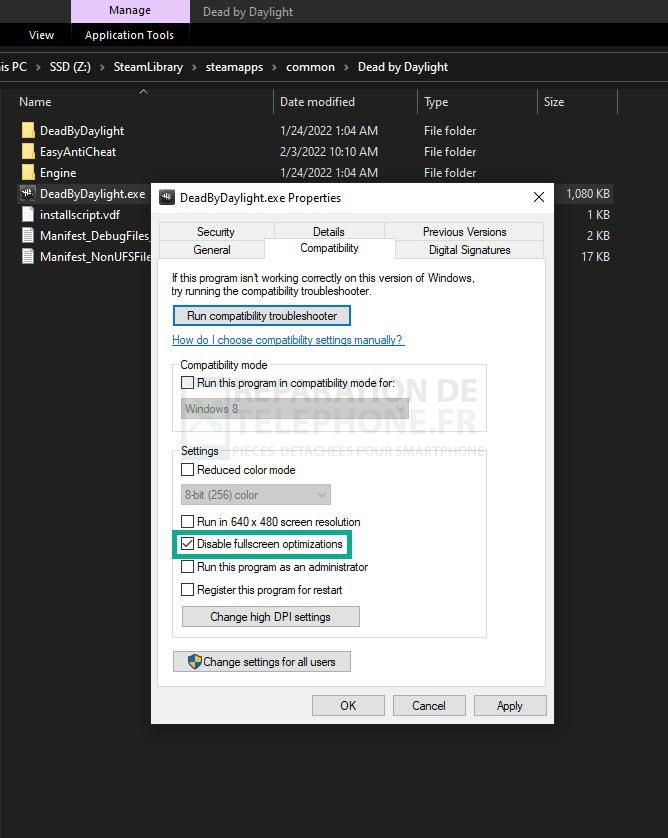
L’optimisation plein écran étant activée dans Dead by Daylight, il se peut que le jeu ne se lance pas. L’optimisation plein écran entraîne l’exécution d’un jeu en mode plein écran sans bordure, même si le mode plein écran est activé dans les options du jeu. Voici comment le désactiver :
Désactiver l’optimisation plein écran
Faites un clic droit sur l’application Dead by Daylight qui se trouve dans le dossier d’installation du jeu.
Sélectionnez Propriétés.
Cliquez sur la rubrique Compatibilité.
Cochez la case « Désactiver les optimisations plein écran ».
Cliquez sur Appliquer et ensuite sur OK.
Lancez Dead by Daylight et vérifiez si le problème persiste.
Méthode 7 : Fermer Dead by Daylight à partir du gestionnaire des tâches
Si Dead by Daylight ne se lance pas lorsque vous le lancez sur votre PC, il se peut qu’un autre processus Dead by Daylight s’exécute en arrière-plan. Vous devez essayer d’y mettre fin via le gestionnaire de tâches pour corriger les erreurs de Dead by Daylight. Les étapes sont les suivantes :
Utilisation du gestionnaire de tâches pour quitter l’application
Ouvrez le gestionnaire des tâches en appuyant sur les touches Ctrl Shift Esc.
Choisissez l’onglet Processus.
Faites un clic droit sur le processus Dead by Daylight, puis cliquez sur End Task.
Une fois ces étapes terminées, essayez d’ouvrir Dead by Daylight en vous rendant dans votre bibliothèque Steam.
Méthode 8 : Définir les options de lancement
Si Dead by Daylight ne se lance toujours pas sur votre PC, cela peut être dû aux options de lancement de Steam. Vous pouvez résoudre le problème de lancement de Dead by Daylight en suivant les étapes décrites ci-dessous :
Lancer Steam.
Dans votre lanceur Steam, cliquez sur Bibliothèque .
Cliquez avec le bouton droit de la souris sur Dead by Daylight dans votre bibliothèque, puis cliquez sur Propriétés.
Allez dans l’onglet Général, puis cliquez sur la case Options de lancement.
Supprimez toutes les options de lancement affichées actuellement.
Tapez « -high -maxMem=X -malloc=system -force-feature-level-11-0 -cpuCount=X -exThreads=X -force-d3d11-no-singlethreaded ».
Fermer Dead by Daylight.
Redémarrez Steam.
Lancez Dead by Daylight.
Méthode 9 : Se retirer de tous les programmes bêta
Les programmes bêta de Steam permettent aux bêta-testeurs de tester les mises à jour de jeux avant leur sortie officielle et de faire part de leurs commentaires et critiques aux développeurs. Certaines de ces versions du programme bêta pourraient être à l’origine du problème de lancement de Dead by Daylight.
Pour ouvrir le programme bêta de Steam, lancez Steam.
Dans votre lanceur Steam, cliquez sur Steam, puis sur Paramètres.
Dans l’onglet Compte, cliquez sur Modifier.
Cliquez sur la liste déroulante située sous Participation aux programmes bêta, sélectionnez NONE – Opt out of all beta programs, puis cliquez sur OK.
Ensuite, relancez le jeu.
Si le problème persiste après avoir appliqué toutes les solutions ci-dessus, le jeu est peut-être corrompu. Vous devez désinstaller puis réinstaller le jeu.
Désinstaller Dead by daylight
Ouvrez le lanceur Steam.
Allez dans l’onglet bibliothèque.
Faites un clic droit sur Dead by Daylight puis cliquez sur gérer puis désinstaller.
Cliquez à nouveau sur désinstaller pour désinstaller Dead by Daylight.
Installer Dead à la lumière du jour
Ouvrez le lanceur Steam.
Allez dans l’onglet Bibliothèque.
Faites un clic droit sur Dead by Daylight puis cliquez sur installer.
Cliquez sur suivant pour procéder à l’installation.
Après avoir installé le jeu, vérifiez si les différentes erreurs ont été corrigées et essayez si vous pouvez lancer le jeu.
Guide de dépannage suggéré :
- Comment réparer Dead By Daylight qui continue de planter sur PC ?
- Comment réparer le téléchargement lent de Dead By Daylight sur PC
- Comment résoudre le problème de baisse de FPS de Dead By Daylight sur PC ?
- Comment résoudre le problème de déconnexion du serveur de Dead By Daylight sur PC ?
- Comment résoudre le problème de non-téléchargement de Dead By Daylight sur PC ?
N’hésitez pas à visiter notre chaîne YouTube pour des guides de dépannage supplémentaires, des discussions et une assistance sur divers appareils.
Poster un Commentaire